コラム
Macのメールソフト『メール』で受信メールを自動で振り分けて仕事を効率化
Macのメールソフト『Mail』で受信メールを設定したボックスへ自動で振り分ける方法です。
スマートメールボックス
「メールボックス」メニューから「新規スマートメールボックス」を選択します。
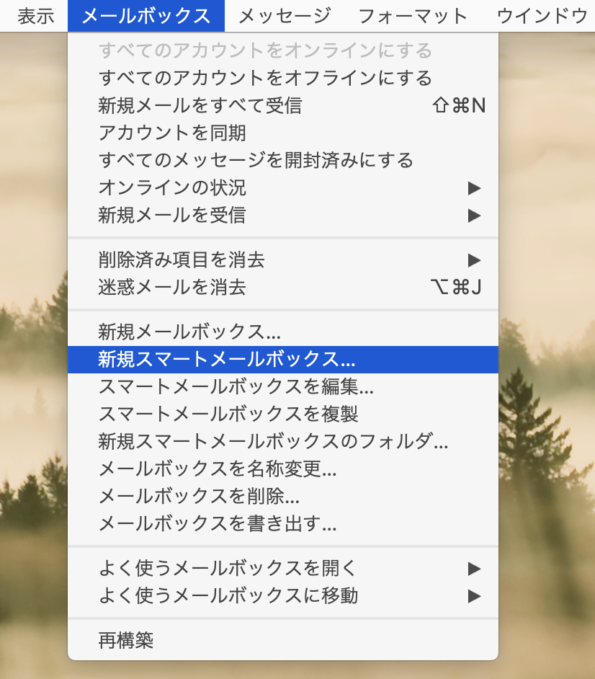
様々な条件を指定してメールを振り分けられます。
以下の画面は緊急のメールを振り分けているところです。
メールの件名が緊急と思われる文言を追加しています。
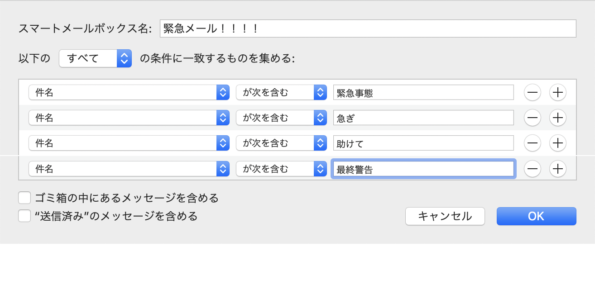
その他、送信元や日付など様々な条件でメールを振り分けることが可能です。
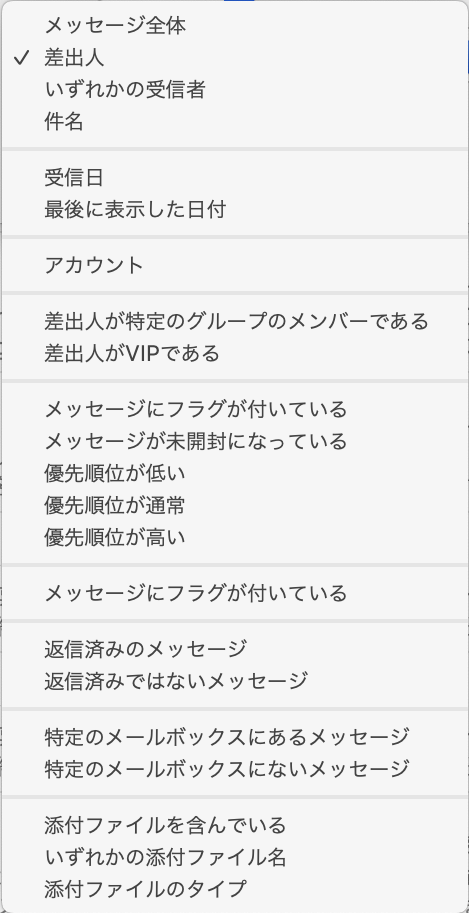
メールボックスは上下に移動できるため、作成したスマートメールボックスを上部に表示させておくと使いやすいかと思います。
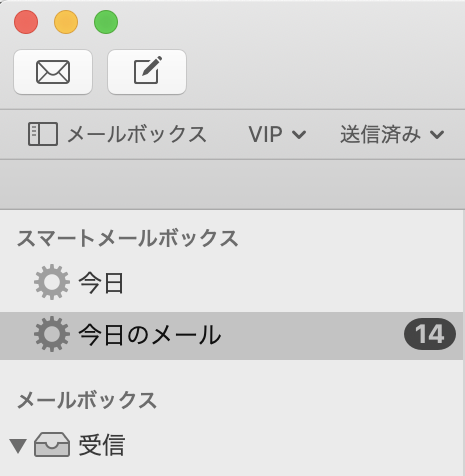
メールのルール設定
もうひとつの方法はメールのルール設定
メールの環境設定を開きます。
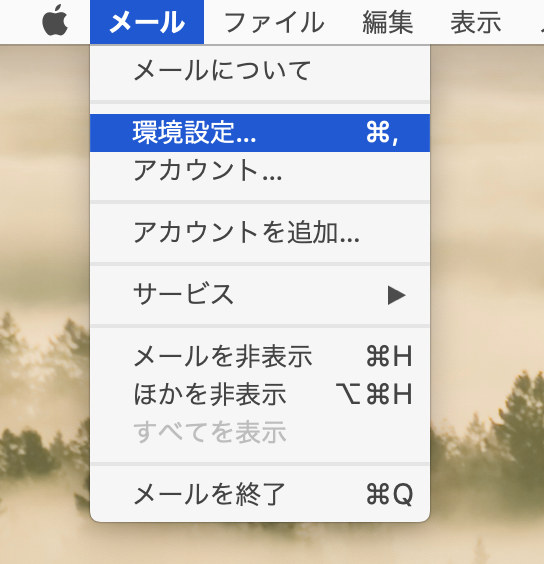
ルールタブからルールを追加します。
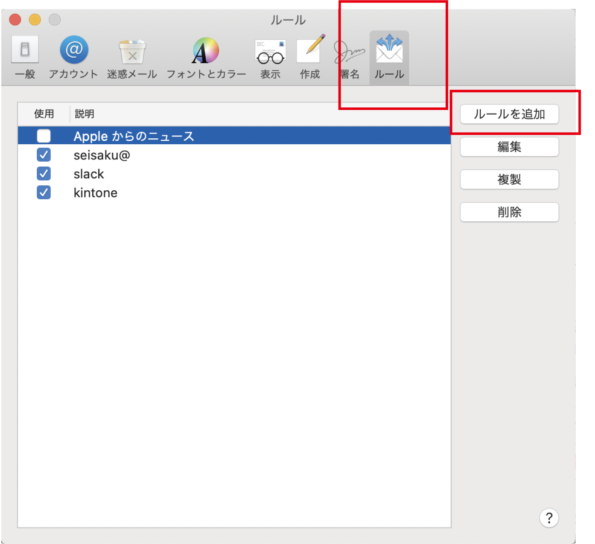
スマートメールボックスと同様に条件を指定します。
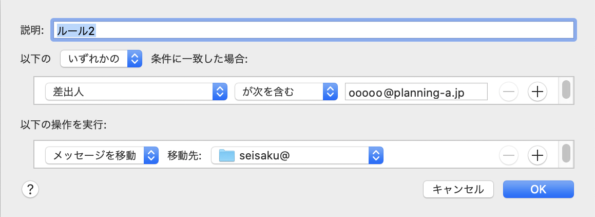
新しいメールボックスに自動的にメールが振り分けられます。
アーカイブ
メールの振り分けとは違いますが、便利な機能にアーカイブがあります。
重要度が低い、もしくは処理済みなど削除はしないけれど残しておきたいメールを受信ボックスからアーカイブに移動します。
アーカイブに入れたメールは削除されませんので、後から必要になった際は検索で見つかります。
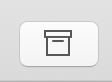
メールソフトを自分好みにカスタマイズして仕事の効率化を図りましょう。
●「LINE公式アカウント」上のサービス利用情報やアンケート結果などのユーザーデータとの紐づけによる、より高度なメッセージ配信の最適化
●PayPayやYahoo!JAPANなどのZHDグループ各社サービスとの連携によるユーザー接点の強化
●業種特化型パッケージプランの提供
つまり、今まで外部マーケティングソフトを使用しないとできなかったユーザーごとのタグ付けをLINEの管理画面からもできるようにしたり、PayPayなどの連携、業種に特化した機能の追加など「よりユーザーが欲しい情報」を友だちに提供できるようにLINE公式アカウント自体の機能が拡張されます。
さらに上記の強化で、企業側から情報を一括で送るだけでなく、ユーザーからもアクションを双方向でやり取りすることでより個々のユーザーとの深いつながりを生み出すツールへと変化を遂げていくことで、ますますLINE公式アカウントの重要性は確立されるんじゃないかと期待しています!
実質、無料メッセージ通数が少なくなってしまうことで値上げのようなイメージを持たれてしまう側面もございますが、「LINE公式アカウントの価値を全体的に高めるための措置」と捉えて、いままで「なんとなく」配信していたメッセージの内容やセグメントを、「50代以上の既婚者に響く配信をする」など、配信の目標を明確化して、ユーザーを意識した配信を再検討してみてはいかがでしょうか?

LINE公式アカウントの導入、活用はプランニングAへ!
でも実際どう配信の内容を見直していいかわからないよー、タグ付けってそもそも何?どうせそんなに活用してなかったしお金かかるならもうやらなくていいや。。というお客様も多いかと思います。
そんな時は、「もういいや」と諦めるまえに、ぜひLINE正規代理店の当社へご相談ください!

LINE公式アカウントで達成したい目標をお伺いした上で、アカウント構造や配信内容はもちろんのこと、ご要望によってはマーケティングツールと連携して顧客管理、予約管理、会員証管理などもご提案させていただきます。
ご相談、お問い合わせお待ちしております!
WEB広告担当・広報担当必見!
新規受注の頭打ち、マーケットリサーチの改善、ブランド認知度の向上、顧客獲得の戦略改善
新たな販売チャネルの開拓、競合分析と差別化・・・・・
やらなきゃいけないことはあるけど、全然解決できない!!そんな担当者必見!



